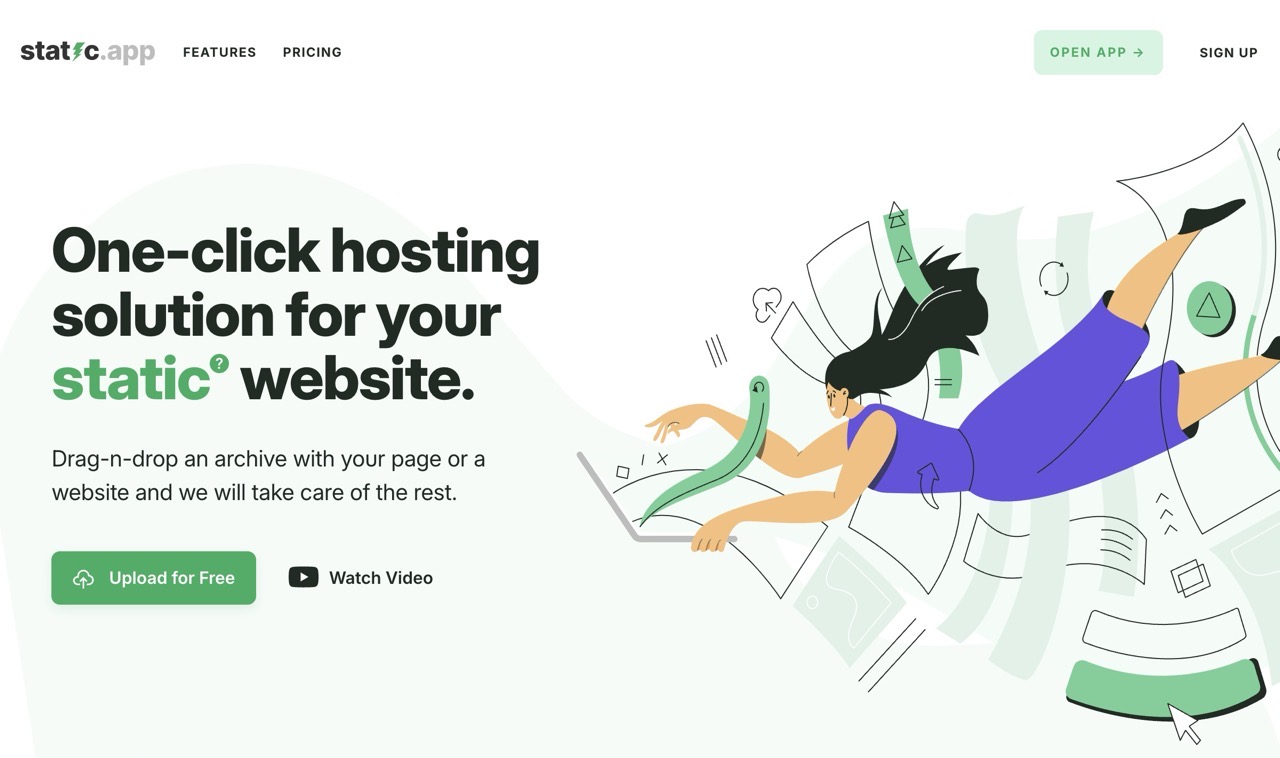
曾有一段時間我發現網站上免費網站空間分類似乎很少更新,後來陸陸續續介紹以託管靜態網頁為主的服務,或許在虛擬主機價格很低廉的時代依然有靜態網頁空間需求(主要以放置 HTML 網頁為主),最好是沒有太多限制只要可以自訂域名、上傳網頁相關檔案即可,我之前推薦過 Yay.Boo 就是一個用於託管靜態網頁的免費平台,很適合小網站使用,其他還有像是 tiiny.host、Neocities 都是不錯的選擇。
本文要介紹「Static.app」是我近期新發現的網站託管服務,號稱是為靜態網頁而生的一鍵式託管解決方案,以拖曳方式將網頁或是網站相關檔案上傳即可快速建站,不同於一般架站必須花時間研究複雜控制台,Static.app 整合許多重要功能,例如 SSL 憑證、網域名稱、程式碼編輯器和媒體儲存,可在登入後直接設定、調整,簡單來說,透過這項服務就能直接使用非常簡單、快速和安全的環境,以及專門為靜態內容開發和最佳化的基礎架構。
Static.app 只支援靜態網頁內容(HTML、CSS 和 JavaScript),還有網站用到的圖片、影片或音訊檔案,靜態網頁優勢是載入速度快、安全性高,而且不需要用到資料庫和伺服器後端處理,相對來說更不容易受到安全漏洞影響,而大多數更新都是透過文件編輯器或程式碼編輯器,使用 Static.app 也不用 FTP / SFTP 來置換編輯後的網頁,直接在後台就能進行網頁檔案編輯和管理。
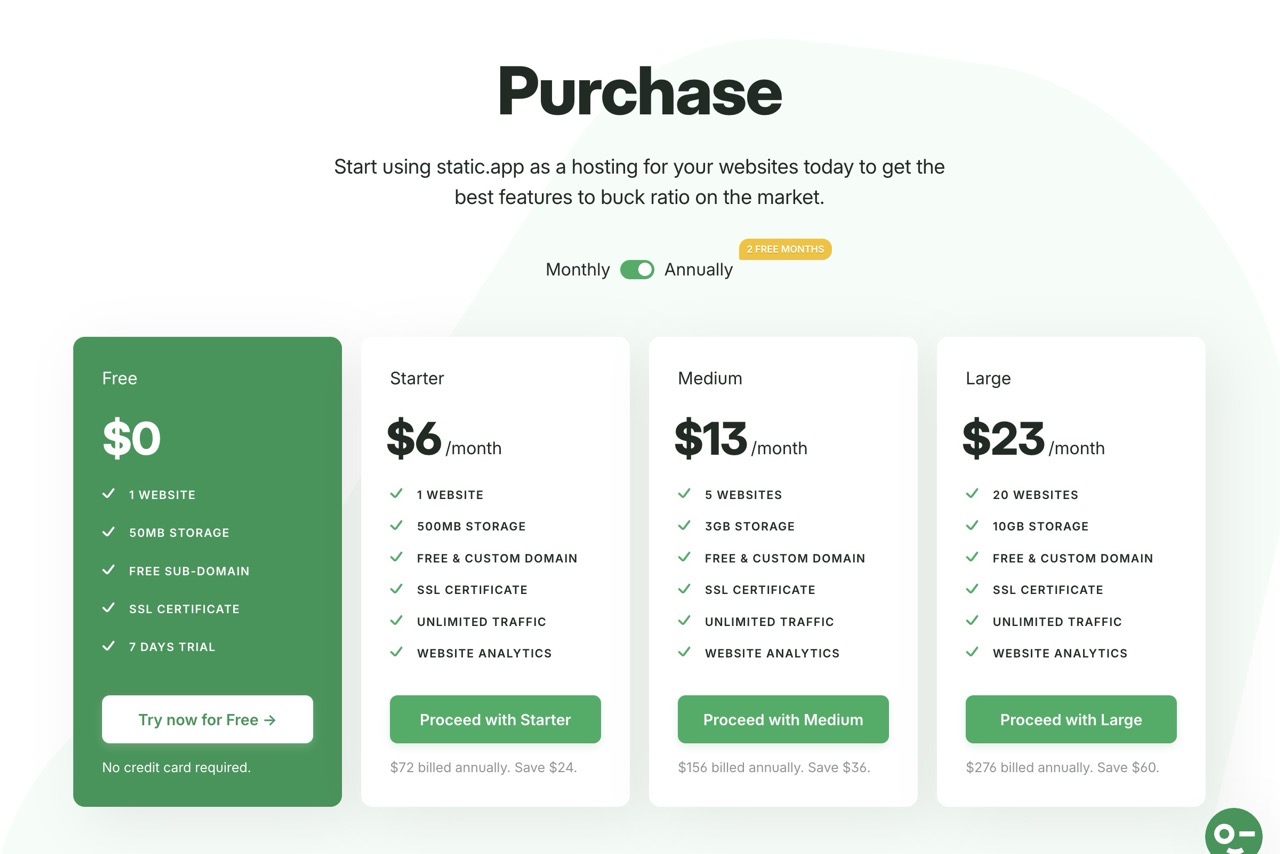
雖然 Static.app 有提供 Free 免費方案,但在使用時會有七天限制,超過時間必須付費升級成其他方案,如果使用者想託管一個網站(500 MB 容量、流量無限、自訂域名、SSL 憑證、網站分析),每月價格 $8 美元(年繳的話每月是 $6 美元),其實並不算太貴,相較於直接租用虛擬主機來說可能價格還是高一些,但 Static.app 是更適合託管靜態網頁的平台。
接下來就簡單示範一下 Static.app 註冊、操作方式和相關功能,有託管網頁需求的朋友也可以先註冊免費方案進行試用,滿意後再考慮是否要繼續付費使用喔!
網站名稱:Static.app
網站鏈結:https://static.app/
使用教學
STEP 1
開啟 Static.app 可以從首頁取得這項服務的介紹,點選右上角 Sign Up 進入註冊頁面,可直接使用 Google 帳戶登入或是設定 Email、姓名和密碼等資訊。
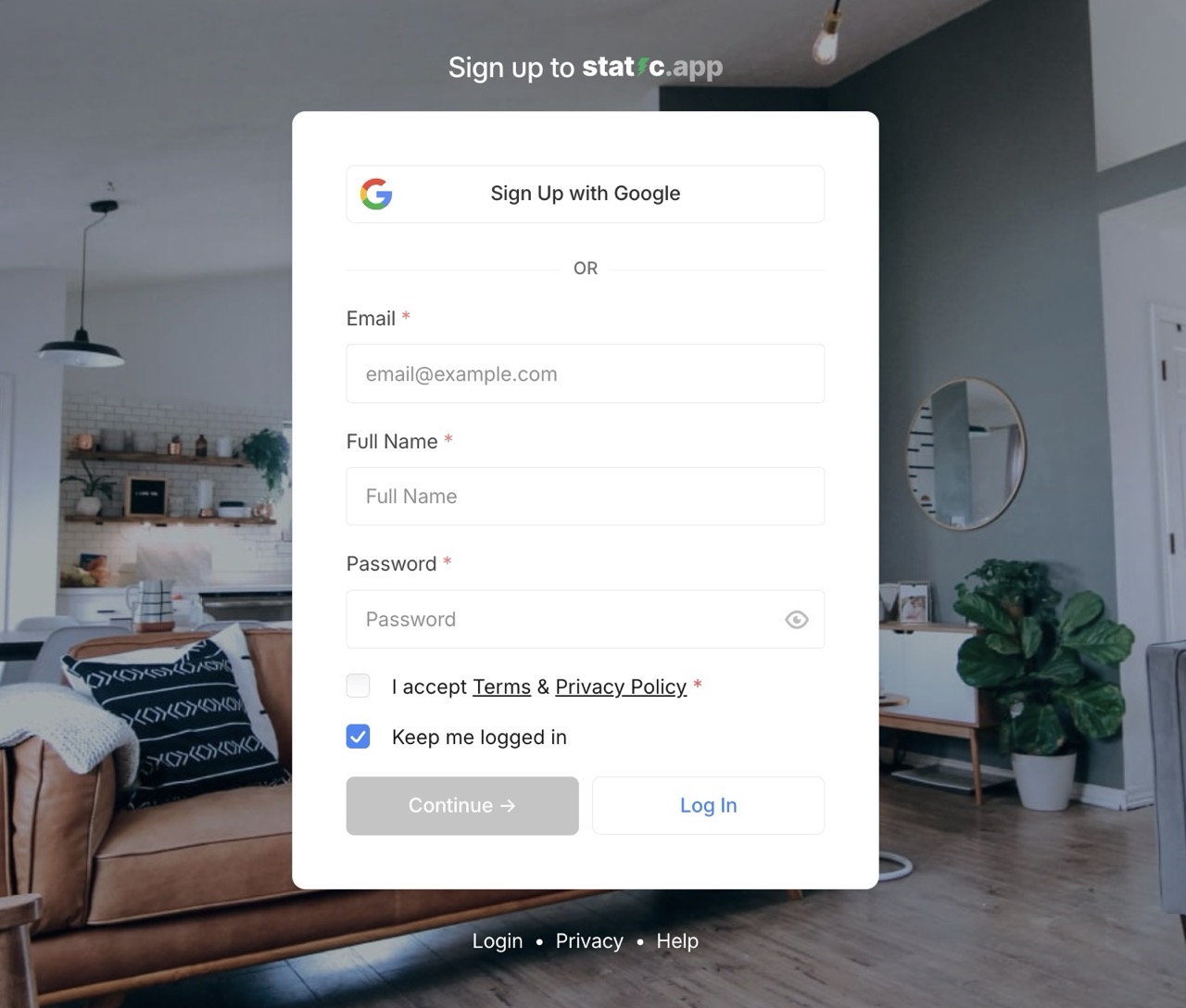
即使是使用 Google 帳戶登入進行註冊,也必須要完成 Email 驗證才能繼續,返回信箱找到 Static.app 寄的驗證信並點選信中鏈結就能完成註冊。
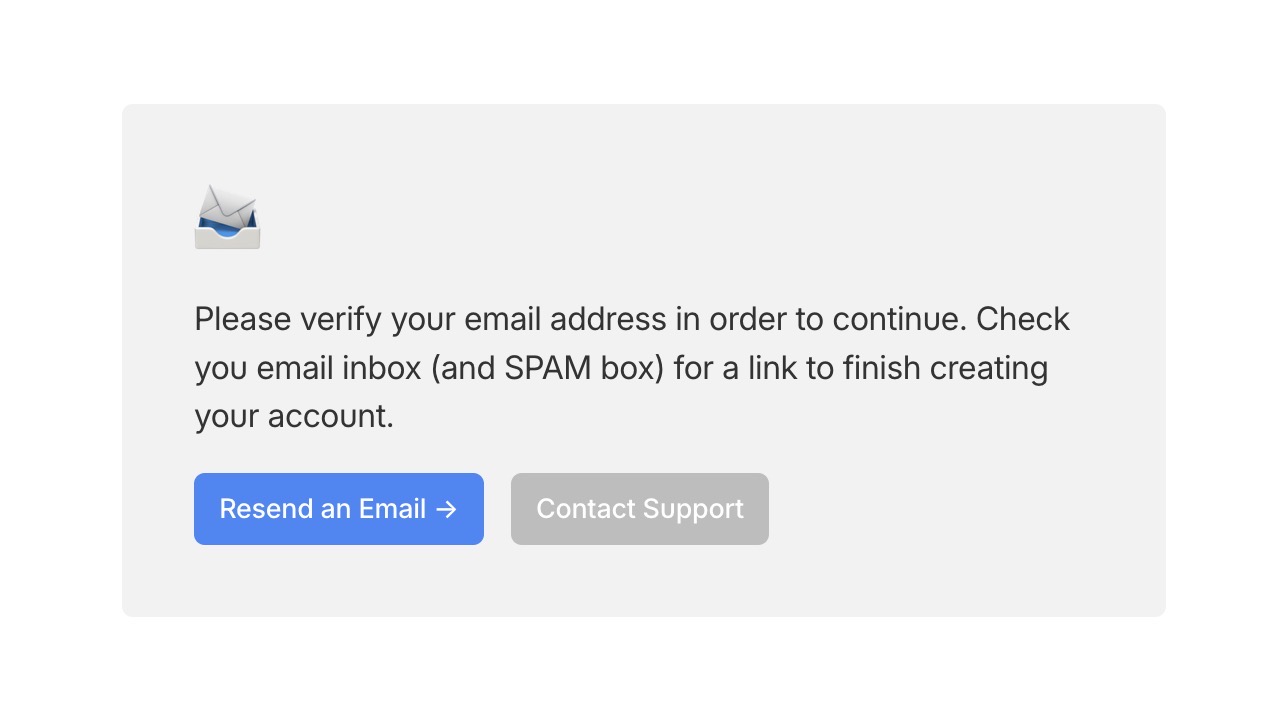
STEP 2
登入 Static.app 控制台後會看到目前的方案為「Free Plan」,右下角有個免費方案可用時間,在寫這篇文章時已有最多使用七天的限制(但在 Static.app 首頁介紹的免費方案沒有期限,可能是後來改的)。
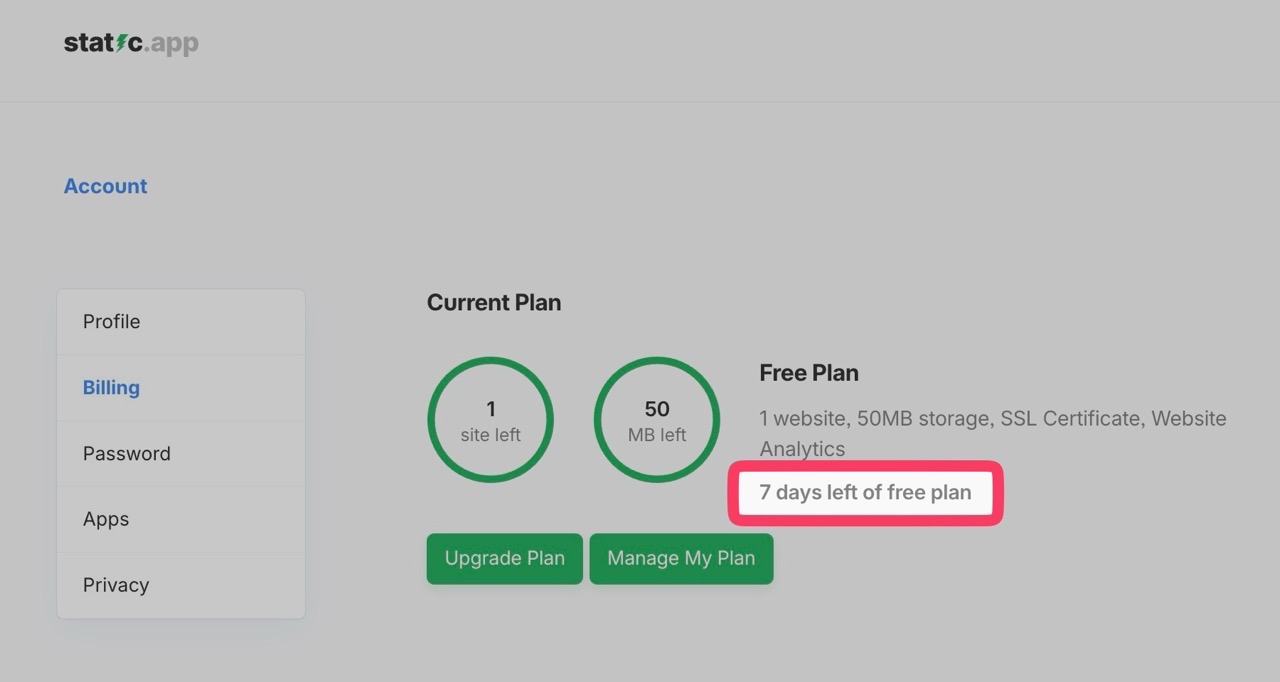
STEP 3
回到控制台主頁後目前還沒有任何網站,點選「+ New Website」來建立新的網站。
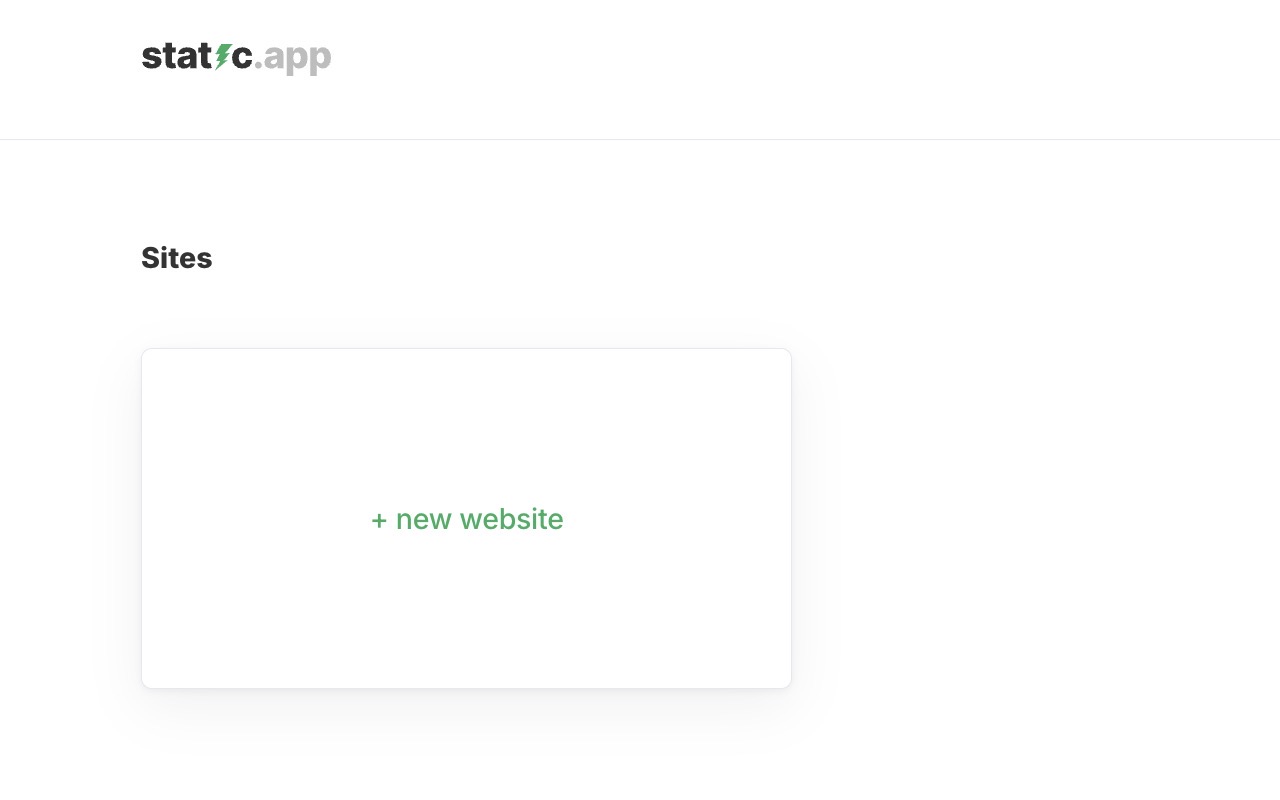
Static.app 和前面提到的幾個靜態網頁託管服務一樣,使用者都要將網站所有檔案壓縮成 ZIP 格式,以拖曳方式或瀏覽選取該檔案,上傳後會自動解壓縮,很像是以 SFTP 將相關文件上傳到遠端伺服器的概念。
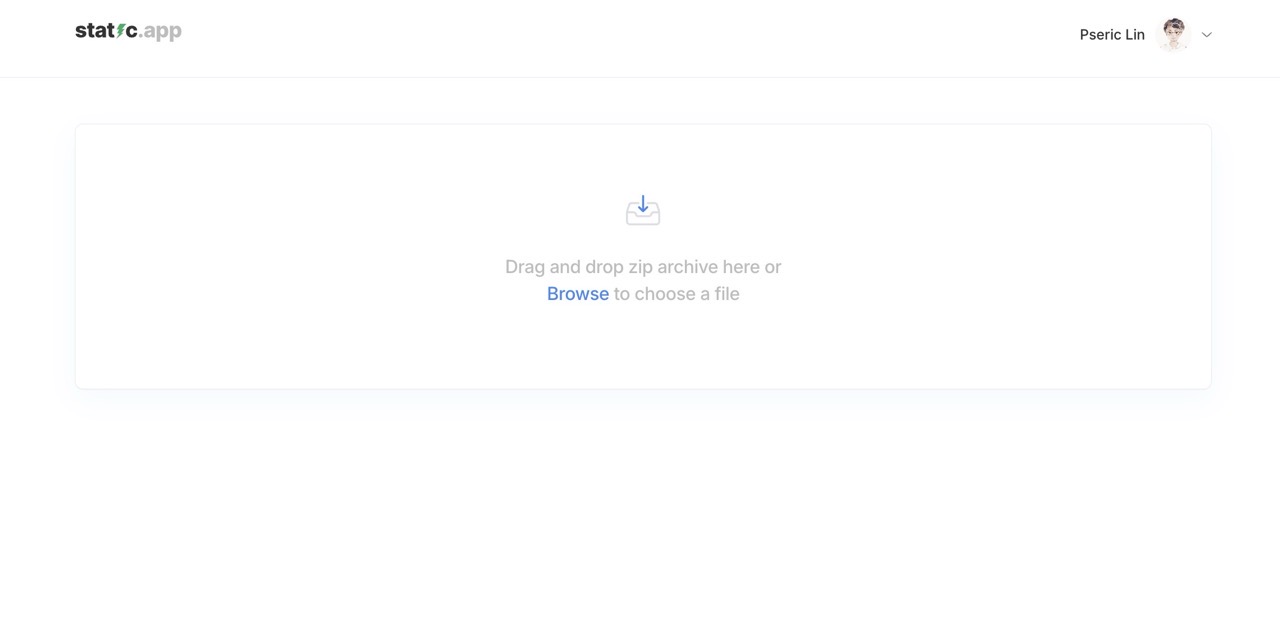
上傳後就可以在「Files」頁面看到網頁相關檔案,例如網頁會用到的 HTML、CSS、JS、圖片或影片檔。
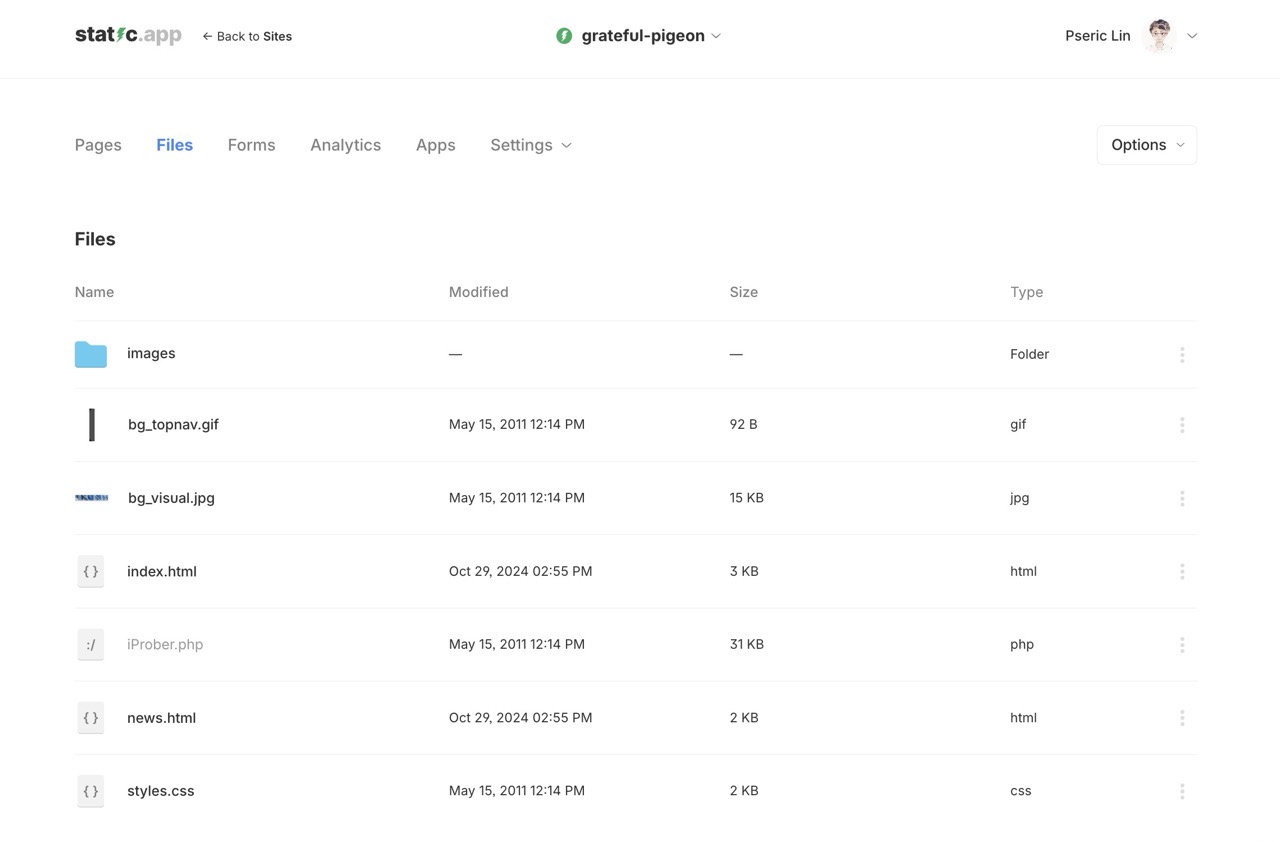
如果是 HTML、CSS 等文字格式也可以直接線上編輯,點選檔案最右側的選項就會找到「Edit code」選項,對於要更新網頁內容就會很有用,也不需要重新上傳網頁檔案。
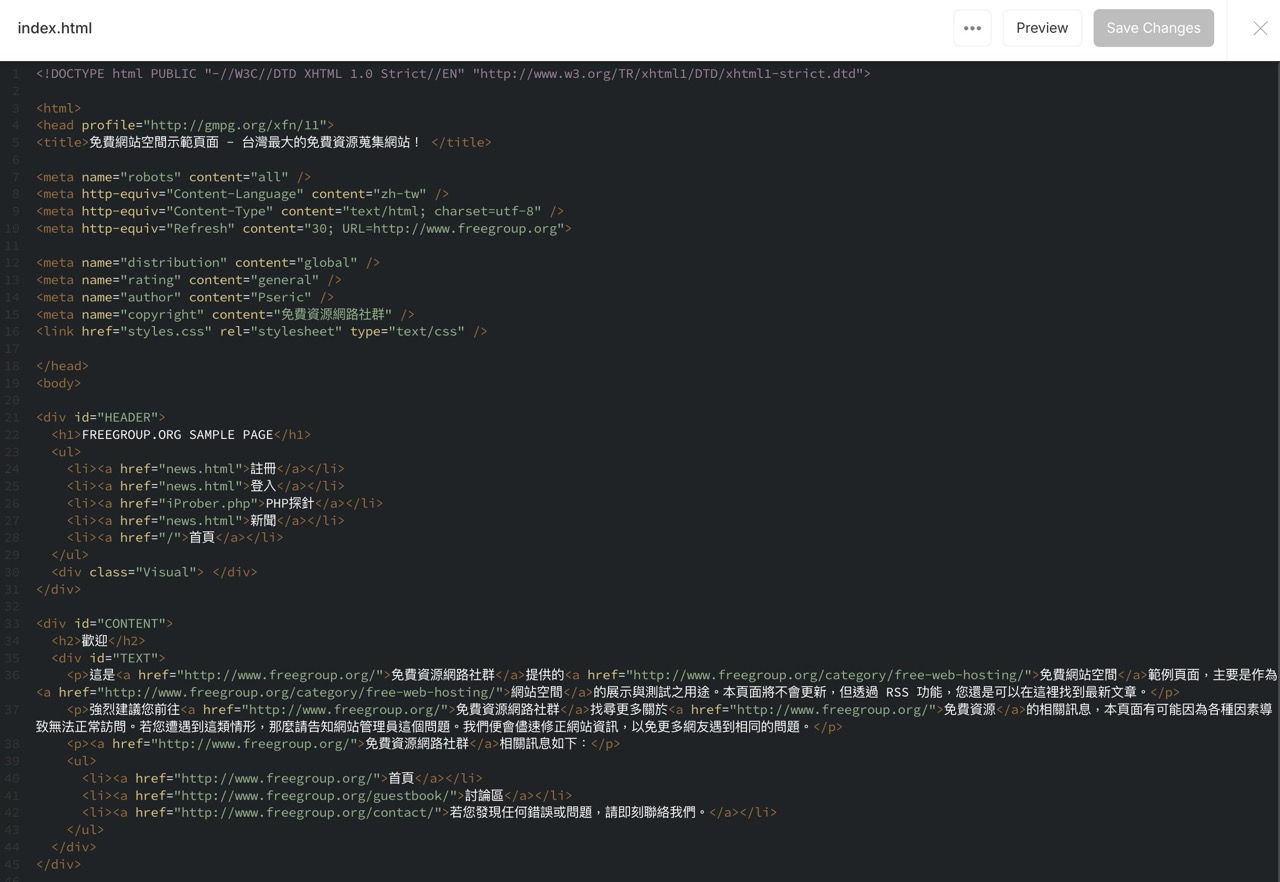
STEP 4
網站大部分的選項都在 Settings 裡,例如設定標題、描述或是勾選是否為 JavaScript 應用程式,其他還有像是設定流量分析、網域名稱、表單或是刪除網站。
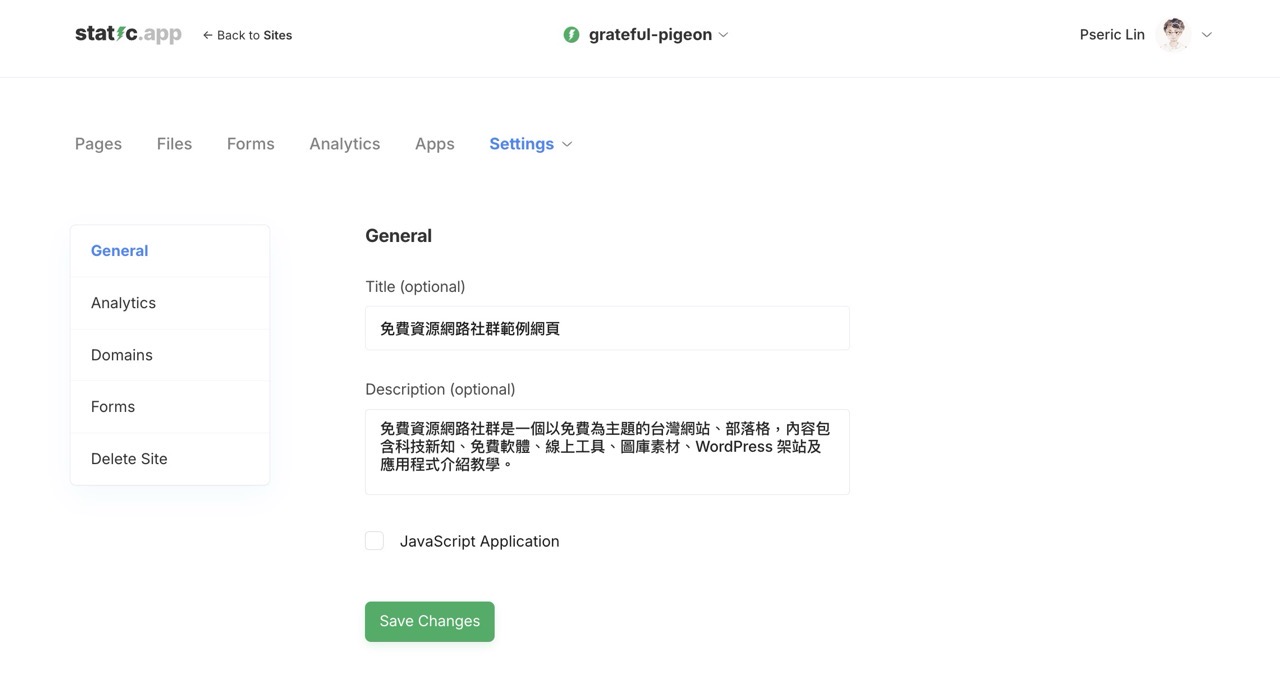
Static.app 內建伺服器端的流量分析功能,而且完整相容於 GDPR 規範,預設情況這個選項是關閉狀態,若有收集訪客流量紀錄的話可以開啟,兩種不同模式差異在於會不會收集、追蹤使用者的 IP 位址。
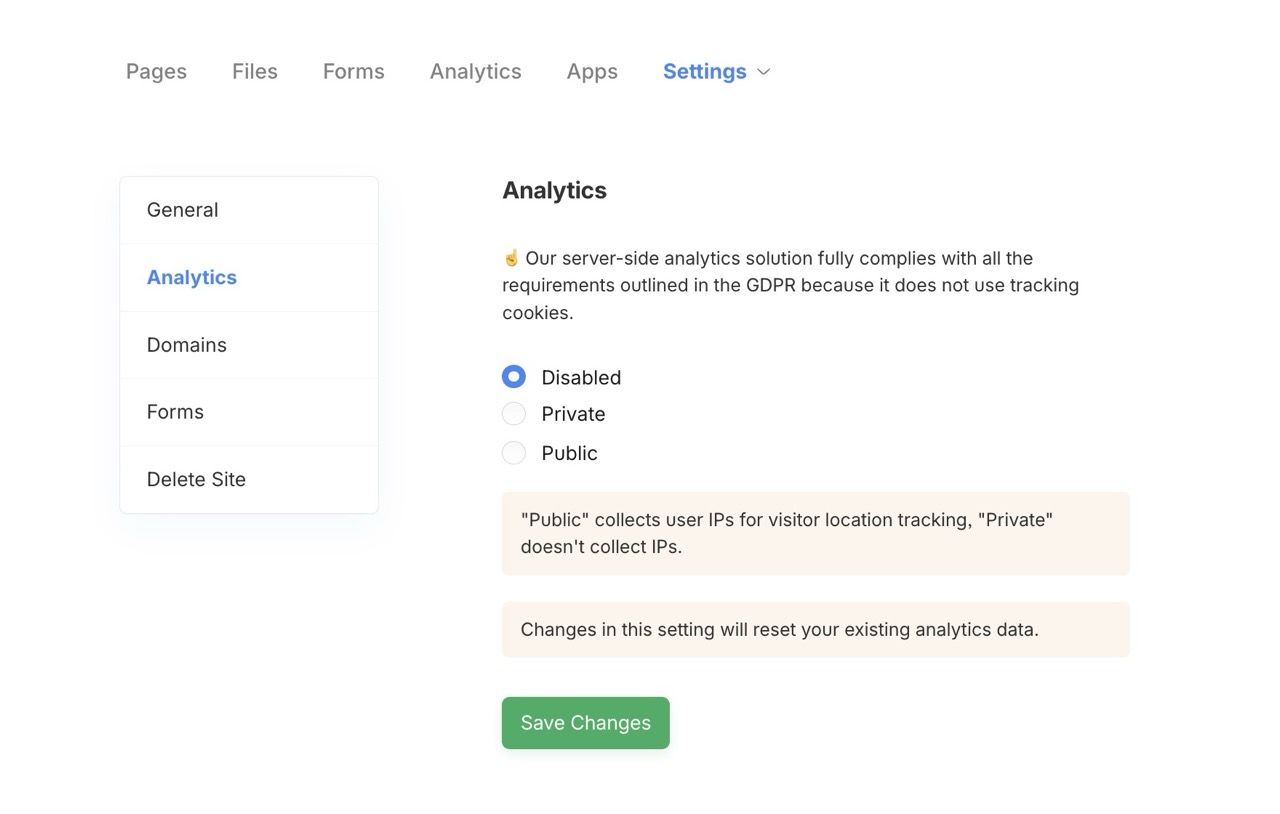
最重要的「Domains」選項可以自訂網域名稱,不過這個功能必須升級為付費方案才能開啟,Static.app 提供免費域名可以用來進行網站測試,服務本身不提供域名註冊功能,有需要取得網域名稱的話可尋找其他域名註冊商。
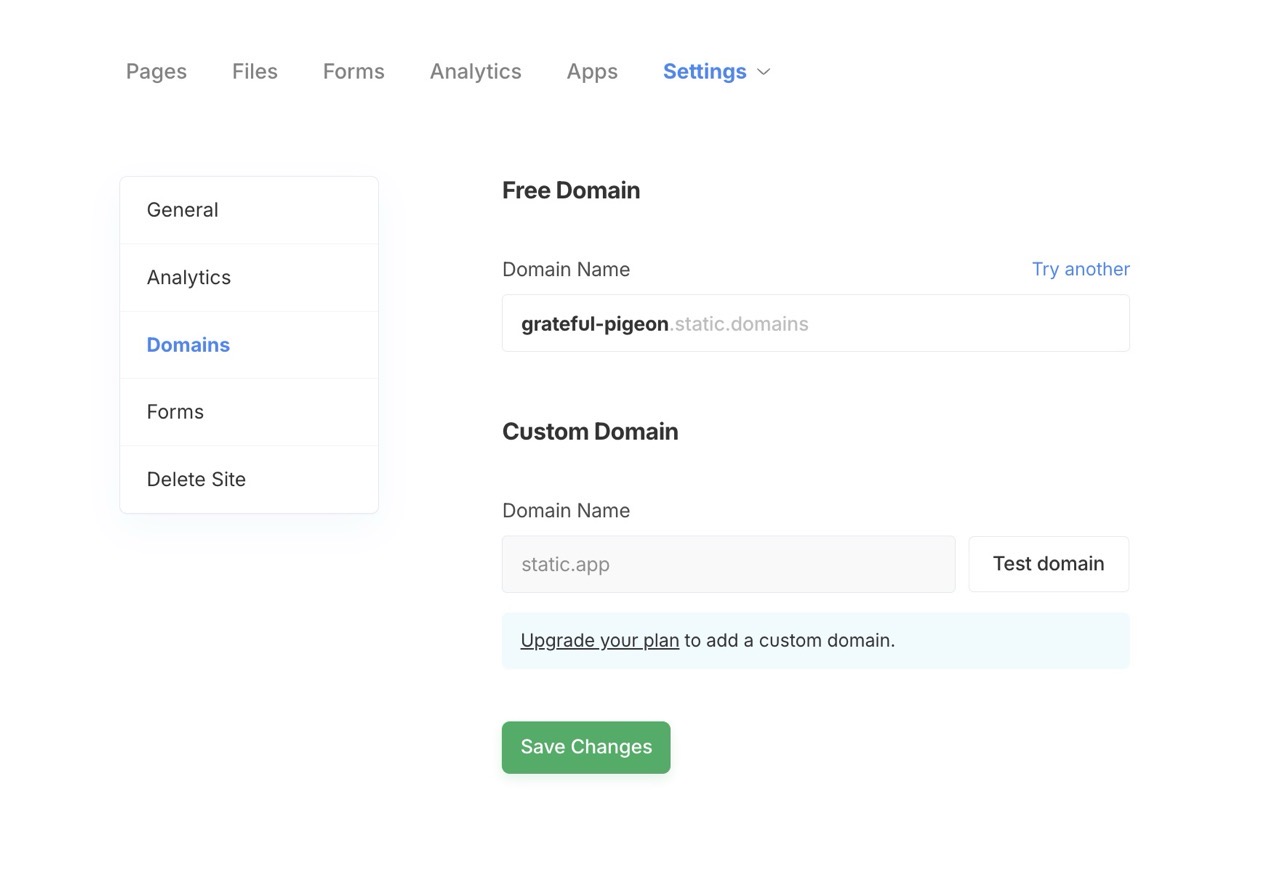
STEP 5
從「Pages」會看到每個頁面的縮圖、檔名和網址,如果頁面很多的話其實這功能很方便,可以快速找到要編輯的網頁。
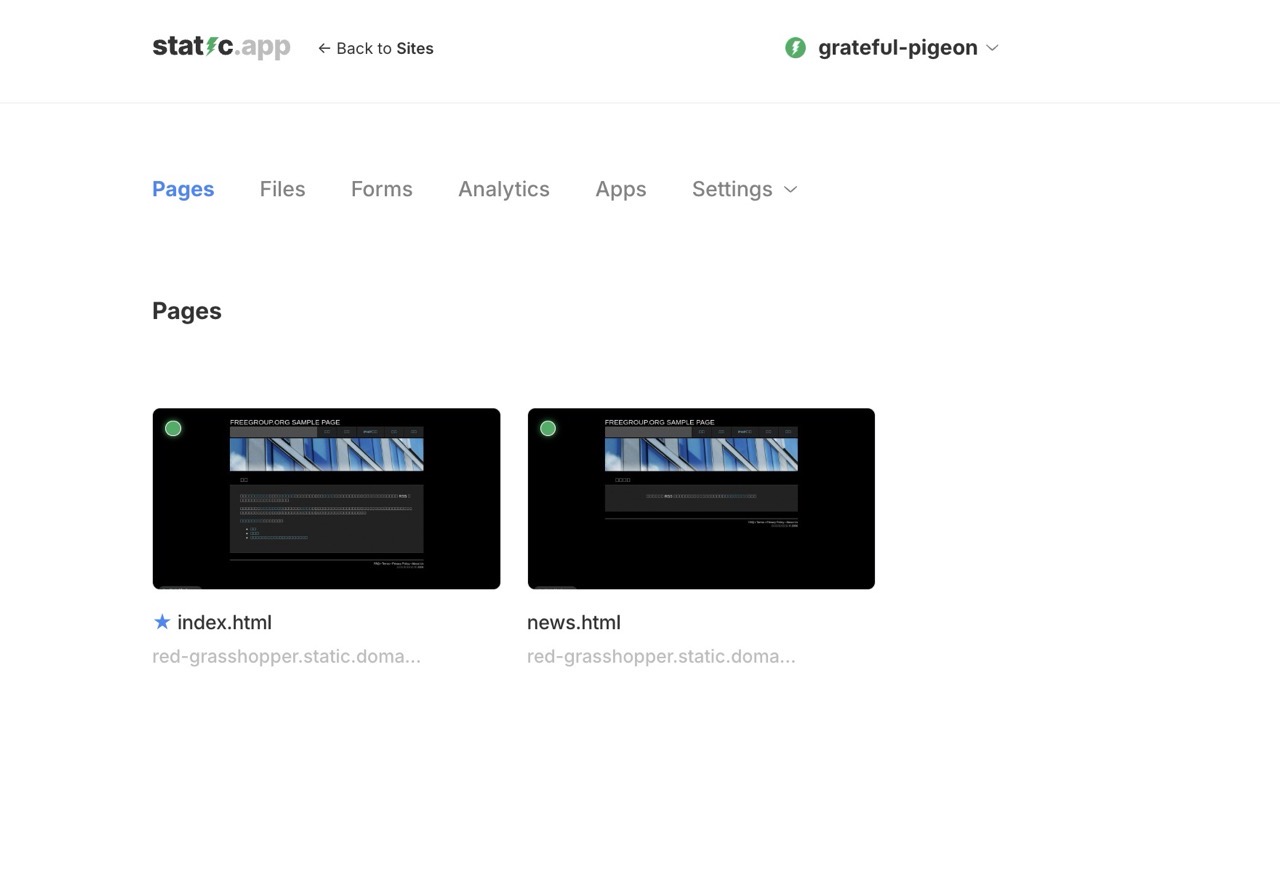
點選後可直接設定頁面,包括頁面檔案名稱、連結、是否設定為首頁、公開或私人(其他人看不到)。
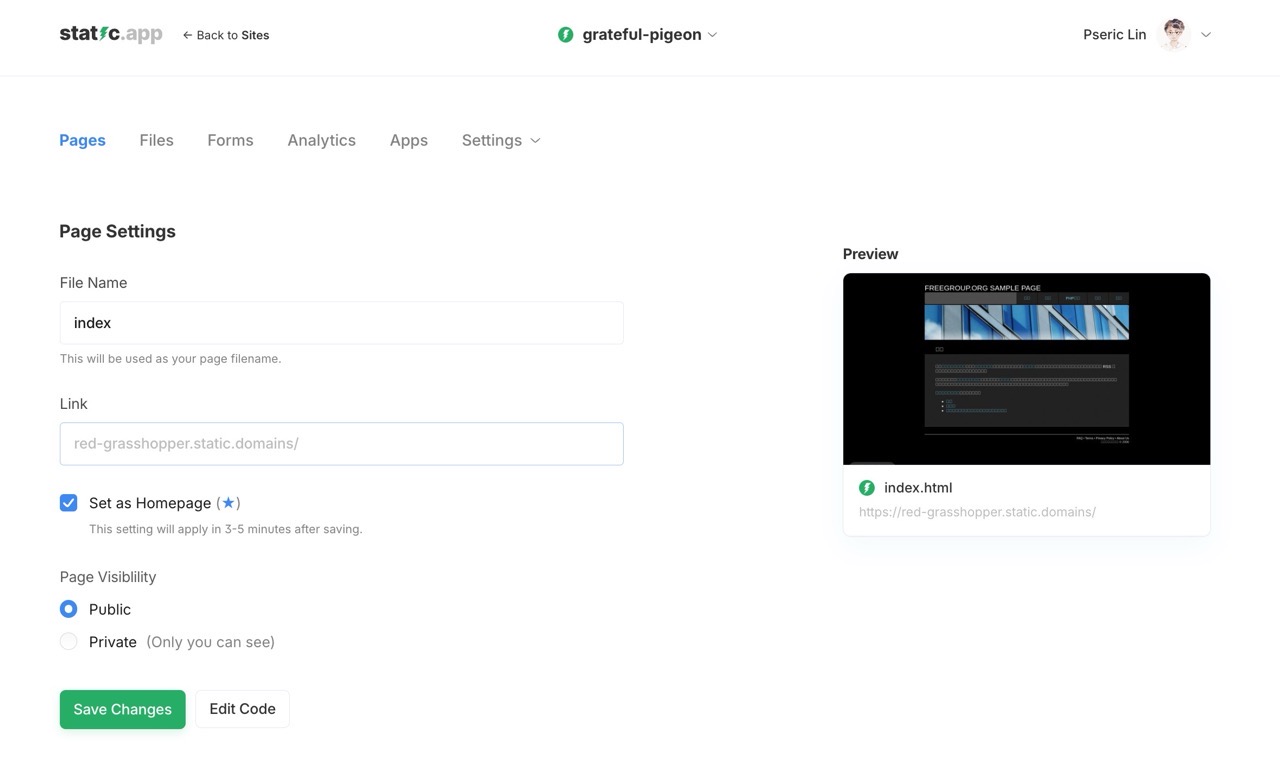
STEP 6
下圖就是我託管在 Static.app 的靜態網站範例,左下角會有一個託管服務的標誌,不確定付費後還會不會出現。
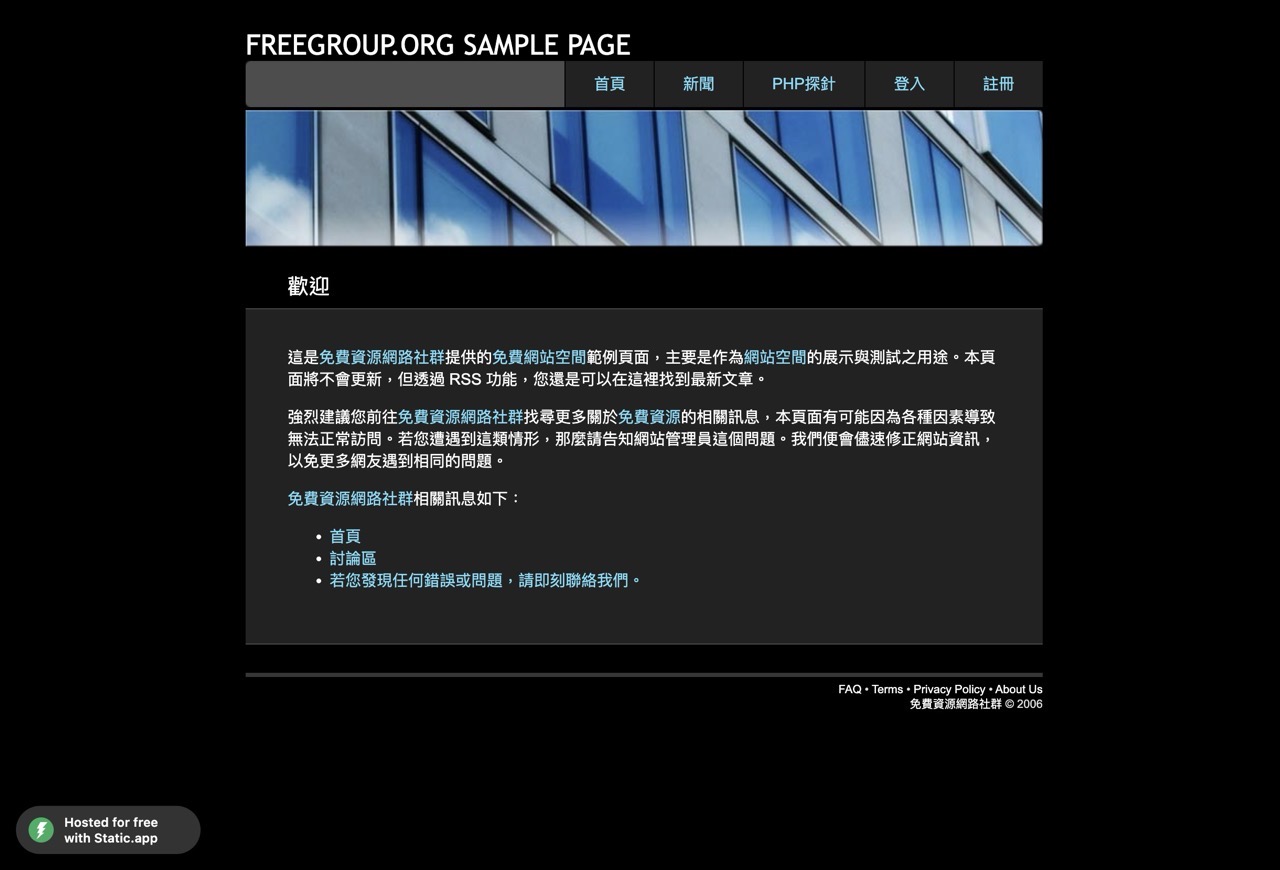
整體來說 Static.app 是個非常優異的網站託管服務,主打的是以靜態網頁為主,網站會用到的各種功能都直接內建於控制台,即使沒有架站經驗也可以很快上手,搭配上專為靜態網頁開發、最佳化的基礎架構,可以以最快速度載入頁面,同時提供良好的安全性,用來放置一些平常不太需要更新的網站就很方便(例如公司介紹、個人網頁、作品集等等)。
值得一試的三個理由:
- 簡單易用,即使沒有架站經驗也能快速上手,適合初學者
- 專為靜態內容開發和最佳化的基礎架構,提供快速載入速度和良好安全性
- 包含 SSL 憑證、自訂域名及流量分析等多項重要功能,滿足多樣化需求








